Как в Total Commander внедрить механизм ускоренного копирования и переноса данных TeraCopy
Total Commander предлагает более гибкие условия копирования и перемещения данных, нежели сама Windows. Это возможность проведения этих операций по заданным шаблонам — с указанием отдельных расширений, размеров файлов, дат их создания, ключевых слов в именах, с выбором только папок и т.п. Но популярный файловый менеджер не предлагает более совершенного механизма в плане скорости копирования и перемещения данных.
Он проводит эти операции на тех же скоростях, что и стандартные средства проводника. Несколько ускорить эти процессы можно с помощью специальной программы TeraCopy , внедрив её механизмы работы и в среду самой Windows, и в Total Commander.
Что за программа такая, и как она интегрируется в Total Commander?
О программе
TeraCopy – условно-бесплатная программа, позволяющая более оперативно проводить операции копирования и перемещения данных в среде Windows за счёт многопоточного алгоритма проведения этих операций. К вопросу эффективности такого алгоритма мы ещё вернёмся.
В числе возможностей TeraCopy:
• Проверка хеш-суммы;
• Пропуск проблемных файлов при копировании/перемещении данных;
• Ожидание переподключения сетевого ресурса или съёмного устройства, если таковые являются одним из мест проведения операции;
• Защита данных при прерывании копирования/перемещения;
• Настраиваемый удобный интерфейс с ведением истории операций для оперативного указания в будущем источников и мест назначения копирования/перемещения данных;
• Возможность задания единого общего правила при совпадении имён файлов;
• Настройка звукового оповещения по завершении операций;
• Интеграция программы в проводник Windows, Directory Opus и Total Commander.
TeraCopy изначально являет собой небольшое окошко по типу статус-бара.

В это окошко необходимо перетянуть из проводника или файлового менеджера данные, нажать кнопку либо «Копировать», либо «Переместить».

И указать путь назначения.
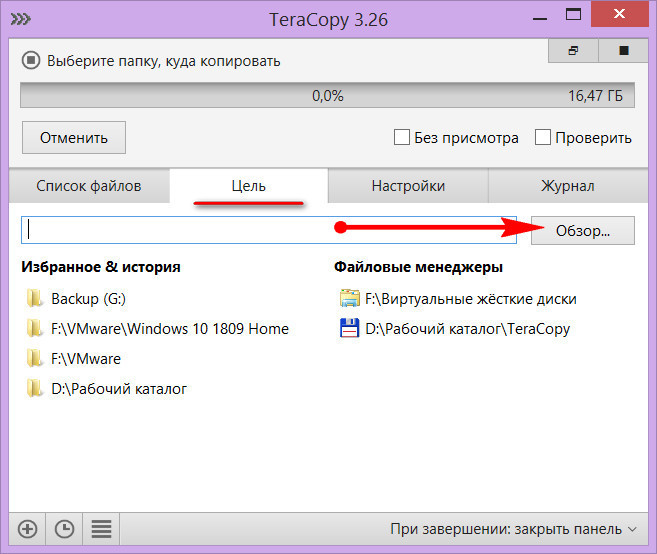
Далее же можем отслеживать прогресс операции в статус-баре.

И таких операций копирования/перемещения данных можно запустить несколько, каждый раз добавляя в интерфейсе программы новую форму со статус-баром.

Интеграция в проводник Windows
В проводник TeraCopy интегрируется по умолчанию. После установки программы впредь при копировании и перемещении данных в проводнике будет появляться запрос, каким образом нужно проводить операцию – с помощью TeraCopy или проводника (Explorer) .
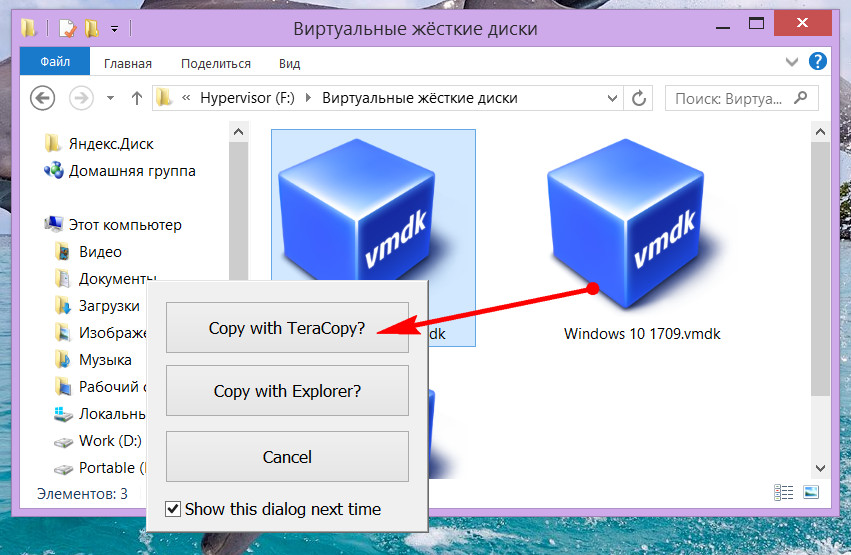
Для Total Commander же интеграцию необходимо настраивать самостоятельно.
Интеграция в Total Commander
Чтобы алгоритмы копирования/перемещения TeraCopy можно было использовать при работе с Total Commander, идём в настройки программы.
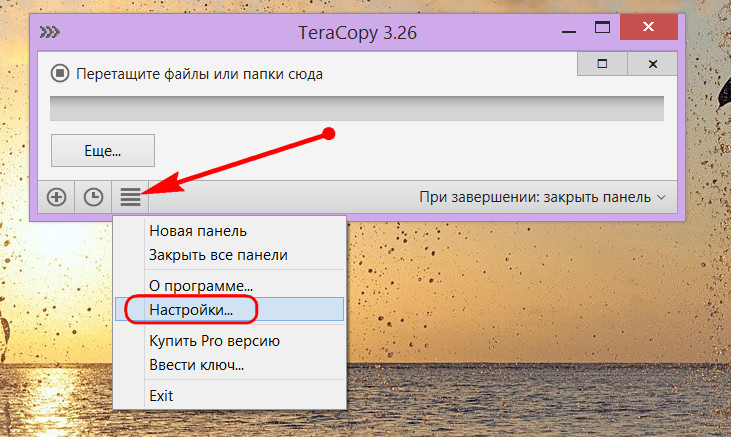
И внизу, в графе интеграции жмём кнопку «Total Commander».
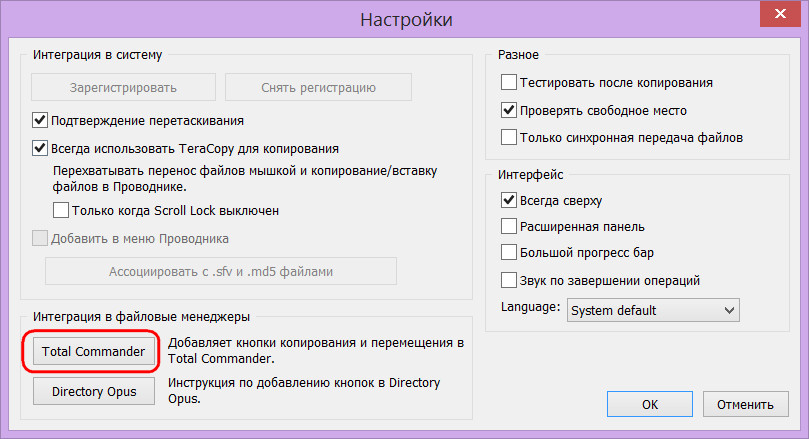
После чего на панели инструментов файлового менеджера появятся кнопки TeraCopy:
• С синей стрелкой направления – это кнопка копирования данных;
• С красной стрелкой направления – это кнопка переноса данных.
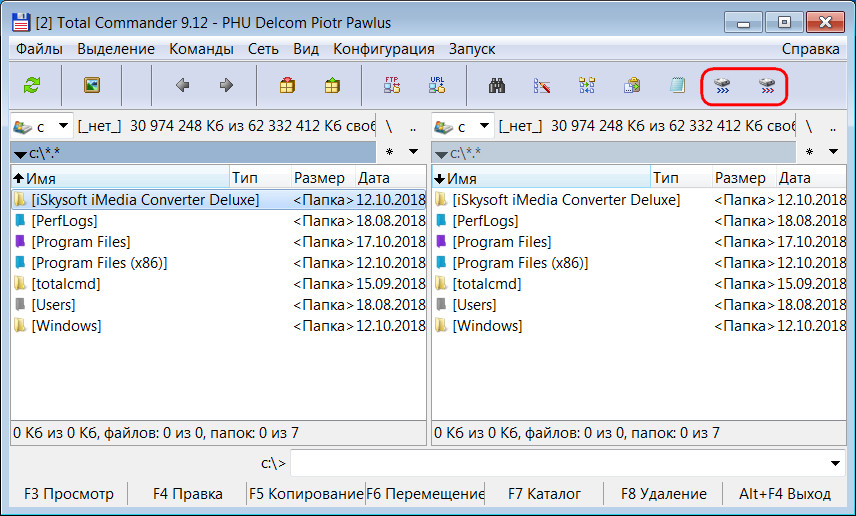
Теперь их можно использовать вместо родных кнопок файлового менеджера F5 и F6 . При использовании механизмов TeraCopy будем видеть, соответственно, статус-бар прогресса операций не Total Commander, а программы.
Эффективность TeraCopy
Ну а теперь об эффективности алгоритмов TeraCopy. При проведении тестов чуда, конечно же, не произошло. Чудеса при копировании и перемещении данных возможны только в результате замены HDD на SSD . Тем не менее факт ускорения был зафиксирован. Один и тот же файл весом в 4,23 Гб копировался по одному и тому же пути (естественно, с зачисткой следов первого захода перед вторым заходом) алгоритмами самого Total Commander и TeraCopy.
В первом случае результат составил 3 минуты 16 секунд.
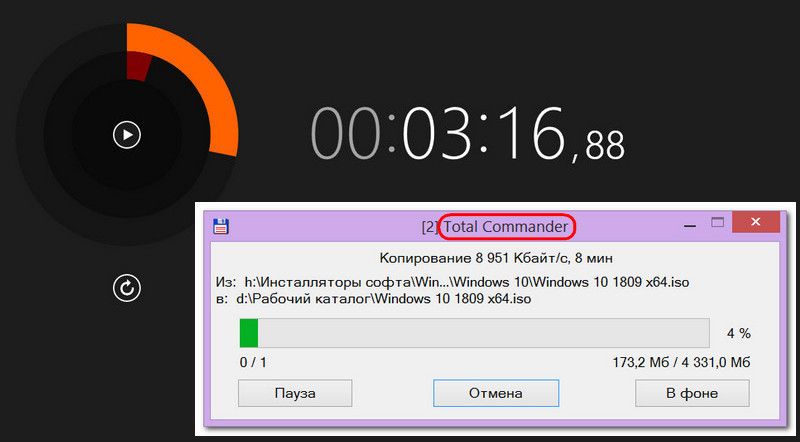
Во втором – 2 минуты 35 секунд.
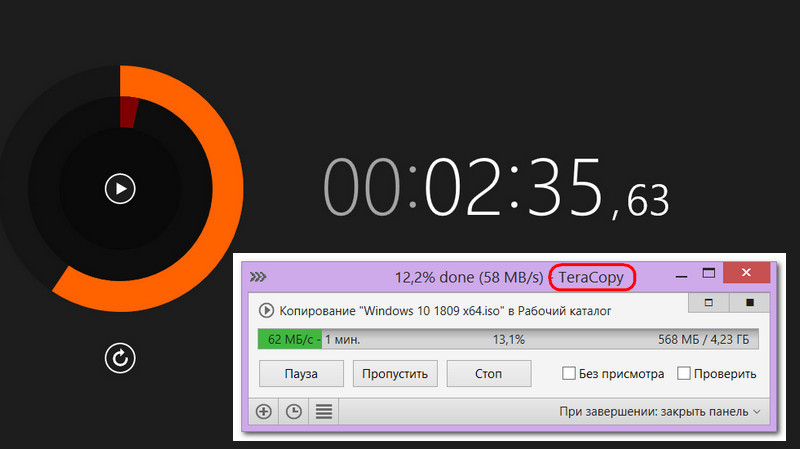
С перевесом в 41 секунду TeraCopy выиграла бой у Total Commander. Победа не ахти, но на больших объёмах работы с данными будет, соответственно, большая экономия времени.
TeraCopy может работать в обычной инсталлируемой и портативной версии. Для интеграции программы в проводник необходима только полноценная инсталлируемая версия. Практически все возможности программы доступны в её бесплатной редакции. В платной редакции Pro нам предлагается возможность исключения файлов и папок из копируемого/перемещаемого объёма и экспорт отчётов с сохранением информации о проведённых операциях в файлы HTML и CSV .
Источник: www.white-windows.ru
Freevi
TeraCopy – отличная альтернатива стандартной утилите Windows для копирования и перемещения файлов и папок
24 февраля 2017 Serg Написать комментарий К комментариям
Из коробки пользователи Windows получают все необходимое программы для более-менее нормальной работы с компьютерами. Правда, они имеют только базовый набор функций и выдают пользователям минимум информации, чтоб не пугать обычных пользователям непонятными цифрами и терминами. Если вам хочется расширить функциональность и сделать более информативными базовые приложения, приходиться пользоваться утилитами от сторонних разработчиков. Неплохой альтернативой стандартной утилиты Windows для копирования может стать бесплатная программа TeraCopy.
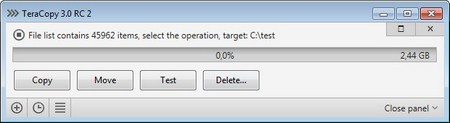
Процесс установки TeraCopy проходит по стандартному сценарию, где нужно подтвердить лицензионное соглашение, прочитать краткую информацию о программы и при желании выбрать папку, где будут располагаться файлы. Плюс есть возможность выбрать, как программы будет инсталлирована, стандартно с полноценной интеграцией в операционную системы или в виде портативной версии, которую можно держать на флешке, а так же разрешить ассоциировать с файлами контрольных сумм файлов .sfv, .sha, .md5. После того как TeraCopy будет установлена, пользователям будет предложено ознакомится с особенностями релиза и разрешить запустить программу.
TeraCopy можно использовать как отдельное приложение, запуская вручную, или прикрутить к стандартному «Проводнику» Windows который будет использовать эту программу, для копирования и перемещения файлов и папок. Если запускать TeraCopy как отдельное приложение, то в появившиеся окно нужно будет мышью перетаскивать файлы для копирования. При интеграции с «Проводником» TeraCopy будет сама перехватывать файлы и копировать. Правда во время первого копирования выскочит окошко, где у вас спросят, чем вы хотите копировать фалы, стандартными средствами или TeraCopy, если уберете то больше этот надоедливый вопрос не увидите.
Основные фишки приложения это возможность поставить на паузу процесс копирования, добавлять файлы/папки для копирования, когда процесс копирования запущен и в случае ошибок во время копирования, пробовать восстановить файлы, а в особо клинических случаях выдать пользователю проблемных файлов, с которыми ничего не может сделать. Плюс программа обычно быстрей копирует файлы, чем Windows своими стандартными средствами.
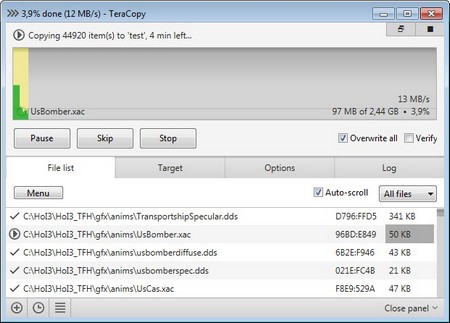
Если ничего не трогать, будете видеть бегущий столбец со скоростью копирования, количество файлов которое осталось скопировать, какой объем данных осталось передать и остывшее время. Это дополнено тремя кнопками, с помощью которых можно ставить на паузу/продолжать копирование, отменять операцию и пропускать файл, который в данный момент копируется. В случае возникновения ошибок, в конце увидите список с проблемными файлами и кратким её описанием.
Если те файлы, которые копируются, уже существуют, выскакивает окошко с большими иконками, где можно выбрать, что с ними делать — переписывать, пропускать или копировать с переименованием. Если вам этого кажется мало, жмем на кнопку «More», получите дополнительный список функций, где дать добро заменять только старые или меньшие по размеру файлы.
Нажав плюс в левом нижнем углу, где отображается прогресс копирования, можно добавить еще одну панельку для копирования, куда нужно перетянуть файл или папку, выбрать, что с ними делать (копировать или перемещать) и указать папку. Кстати, TeraCopy автоматически создавая список популярный папок, которые пользователи чаще всего используют для копирования, которые можно выбрать одним кликом мыши.
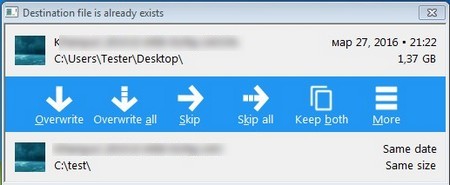
По правому клику мыши можно вызвать меню, откуда можно изменить внешний вид программы, сделав более информативной, вклюв расширенную полосу прогресса копирования и панель с детальной информацией о работе программы. При включении последнего пункта, во вкладках можно увидеть какие файлы будут скопировать, куда копируются, что делать, если в целевой папке копируемый файл существует, включить проверять целостность файлов, если есть хеш-суммы, считать для копируемых файлов, считать хеш-суммы для файлов , а так же посмотреть лог работы программы.
Настройки TeraCopy уместились в крошечном окне, пользователи могут включить подтверждение копирование файлов при перетаскивании мышью, разрешить использовать программу для копирования файлов по умолчанию, включить проверку целостности файлов после копирования, проверять наличие свободного места на диске и использовать для кэширования файлов стандартные средства операционной системы. Хотя здесь есть выпадающий список с выбором языка интерфейсов, но он пустой, в данный момент сделан для галочки.
TeraCopy неплохая альтернатива стандартной утилите Windows для копирования и перемещения файлов. Её основные плюсы это расширенная функциональность, и больше информативную картину о процессе копирования и позволяет управлять им на лету. Если вам это нужно, можно поставить и попробовать эту программу в деле, если устраивает что предлагает Windows, нет смысла ставить лишнюю программу на компьютер.
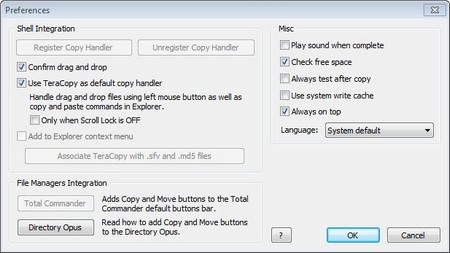
Программа прекрасно работает в 32-х и 64-битных операционных системах. Интерфейс переведен на английский язык, но это впрочем, не очень напрягает, если интегрировать «Проводнику», тогда придется запомнить перевод только пары слов.
Страница для бесплатного скачивания TeraCopy http://www.codesector.com/downloads (ищем в списке по названию)
Последняя версия на момент написания TeraCopy 3.0RC2
Размер программы: установочный файл 2,32 Мб
Совместимость: Windows Vista, Windows 7, 8 и 10
Источник: freevi.net
TeraCopy: программа для более быстрого копирования файлов в Windows

Советы и хитрости
На чтение 3 мин Просмотров 203 Обновлено 13.02.2021
Всегда полезно иметь другую программу копирования файлов, чем стандартная утилита Windows. Это может значительно улучшить скорость копирования и управлять ею. Особенно когда вы имеете дело с большими данными. В этом руководстве позвольте мне представить мой любимый бесплатный инструмент для копирования, TeraCopy. Он отлично работает с большинством операционных систем Windows, таких как Windows 10 и 8.1.
TeraCopy — лучший и бесплатный альтернативный инструмент для перезаписи встроенного инструмента копирования и вырезания Windows 10 / 8.1. Я использую его давно, и он мне очень помог без проблем передавать данные на локальном компьютере и по сети. В этом посте показано, как использовать TeraCopy в Windows 10 и его преимущества.
Это программное обеспечение с открытым исходным кодом, которое можно бесплатно загрузить. После завершения установки вы можете либо заменить функцию копирования / вставки Windows по умолчанию, либо разрешить ей запрашивать каждый раз, когда вы пытаетесь скопировать / вырезать / вставить данные.

Что нам нравится в TeraCopy
1) Это быстро
Я скопировал 4,35 ГБ данных в тот же раздел при обычном копировании Windows, это заняло 2 минуты и 50 секунд (в среднем с двумя попытками) на моём компьютере с Windows. Компьютер простаивал, и в это время не было никаких действий.
TeraCopy потребовалось 2 минуты и 38 секунд для тех же данных 4,35 ГБ в том же сценарии. Просто сэкономлено 12 секунд.
Не могу сделать вывод о быстром решении на локальном компьютере, но передача данных по сети намного лучше.
2) Вы можете приостановить и возобновить процесс в любое время
Это полезно для приостановки процесса копирования или перемещения без отмены. Хотя в Windows 10 есть эта встроенная функция, это идеальное решение для старых версий ОС Windows.

3) Он показывает правдоподобные значения, такие как процент и оставшееся время
Нам не нравится ОС Windows в этой части, для конкретной копии она будет отображаться как «осталось 2 минуты», а через одну минуту снова отобразится 10 минут.
А также скорость копирования в TeraCopy стабильна. Во время моего теста он копировал со скоростью 30 МБ / с, тогда как Windows начинала с 65 МБ / с и заканчивала 25 МБ / с.
4) Ещё одна хорошая особенность — пропускает проблемный файл и продолжается процесс
В Windows, когда это происходит, он останавливается с ошибкой. Затем нам нужно запустить процесс для пропущенных файлов / папок. TeraCopy хорошо справляется с ошибками в Windows 10.
Окончательный результат процесса будет показан в конце. Мы можем исправить проблему, связанную с открытыми файлами / папками, и скопировать только те данные, которые были пропущены во время процесса, на основе отчёта.

5) Вы можете сравнить скопированные данные с исходными, чтобы убедиться, что все файлы и папки переданы правильно
Дополнительные параметры и настройки доступны в меню при нажатии кнопки «Дополнительно».

Вы можете удалить интеграцию оболочки проводника. Чтобы вернуться к инструменту копирования Windows по умолчанию, не удаляя программу.

Тем не менее, вы можете использовать TeraCopy для копирования и перемещения данных, щёлкнув правой кнопкой мыши файл или папку и выбрав в меню параметр TeraCopy.
Это вызовет диалоговое окно для выбора места назначения, режима копирования или перемещения и запуска процесса.
Кроме того, вы можете выбрать его во всплывающем диалоговом окне подтверждения, как показано ниже.
Заключение
В конце концов, это простая программа, которая облегчит вашу жизнь. Он также вычисляет необходимое и доступное свободное пространство перед началом копирования / перемещения данных. Поскольку он очень хорошо интегрируется с Windows и macOS. Вы можете использовать этот бесплатный инструмент без каких-либо проблем.
Источник: poptechno.ru
TeraCopy
TeraCopy разработана для перемещения и копирования любых файлов с максимально допустимой скоростью в системе Windows 7, 8 и 10.
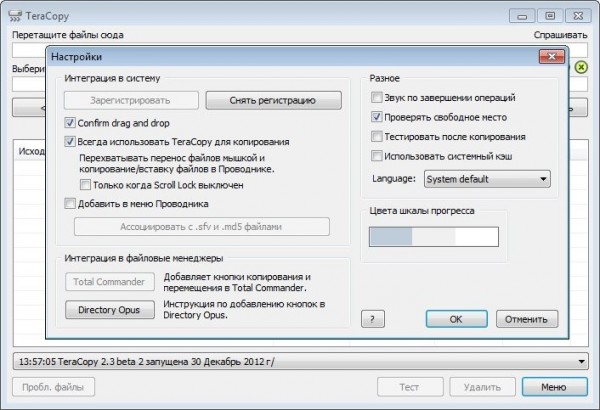
Для домашнего, некоммерческого использования можно скачать TeraCopy бесплатно с официального сайта по ссылке ниже.
Преобладающим достоинством этого программного средства является неопровержимый факт действительно быстрого копирования файловых данных посредством многопоточного алгоритма.
Скачать бесплатный менеджер файлов TeraCopy русскую версию возможно с официального сайта по ссылке ниже.
Для достижения несравненных показателей производительности, приложением используются собственный динамически настраиваемый буфер и кэширование, которые сводят время поиска нужных файлов к минимуму.
Стандартные манипуляции с файлами, папками, которые пользователи производят неоднократно за день, к примеру, как копирование или перемещение, а именно форма и «быстродействие» всей процедуры, порой могут обрекать на неоправданно долгие минуты ожидания или даже раздражать пользователей ОС Windows.
Приход новых «операционок» едва ли облегчает процесс, наоборот, для выполнения тех же действий система начинает довольно долго «обдумывать» предстоящие операции даже для не особо «тяжелых» документов. По этой причине, для ОС от Майкрософта пользователям рекомендуется инсталлировать софт оптимизирующей направленности, которым и является утилита TeraCopy.
Программное приложение замечательно интегрируется в систему, а именно, в контекстное меню, следовательно, запускать его каждый раз не придется — можно работать с данными как обычно.
Кроме того, в случаях отмены/остановки всех действий посреди активизированного процесса (например, когда необходимо временно разгрузить CPU для других задач), программа возобновляет процедуру загрузки с того же самого места.
Также, в случае группового копирования, при невозможности чтения какого-либо из документов, TeraCopy несколько раз повторяет попытки, затем исключает проблемный объект и продолжает операцию, а не обрывает всю работу, как в случае со стандартным Проводником. Но и это не все — любой копируемый файл допускается исключить из списка даже «на полном ходу» запущенного приложения.
Между тем, для эффективного пользовательского наблюдения за происходящим переносом информации, программа предоставляет развернутую отчетность с двумя показателями продвижения (первый — это индикатор общего состояния процесса переноса, второй отображает состояние по каждому объекту в отдельности).
Как можно судить, TeraCopy 2.27 может сэкономить уйму нервов и бесценного времени для любого пользователя, выполняя, казалось бы, самые распространенные, наипростейшие операции на ПК.
Источник: soft-file.ru